填充范围与日期的Excel 2007年中系列
| 在本文中,我们将学习如何使用“自动填充”选项在Microsoft Excel中用一系列日期填充范围。我们可以通过两种方式用一系列日期填充范围。
让我们以一个例子来理解:
-
通过按Ctrl +键在单元格中输入当前日期;
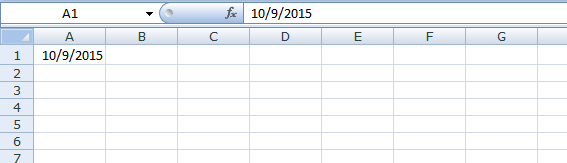
选择范围A1:A10转到主页选项卡>单击填充选项>系列
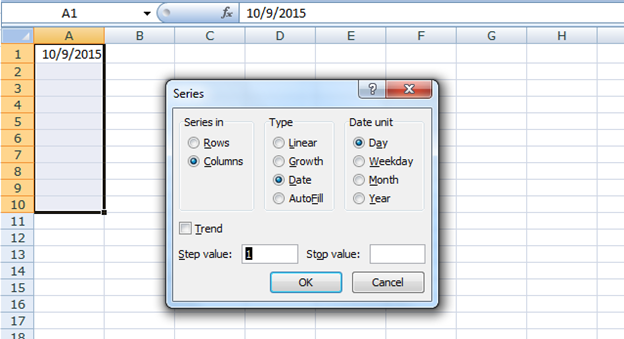
将出现“系列”对话框。从表中的“类型”组中选择“日期”,在“日期单位”组中选择“月”
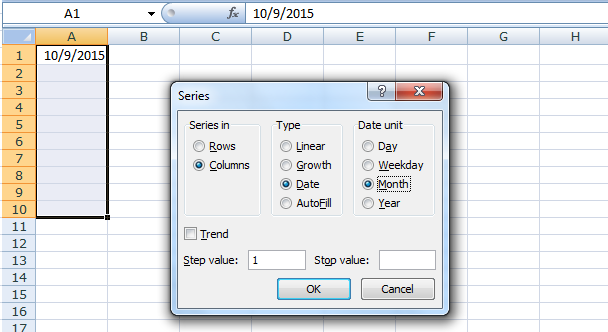
-
单击确定

在上图中,我们可以看到,随着我们选择填写系列,月份正在增加。
现在我们要填充一系列的四分之一,因此请按照以下步骤操作:
单元格A1包含日期1 ^ st ^ Jan在系列对话框中,您将看到“步进值”选项*输入3步进值
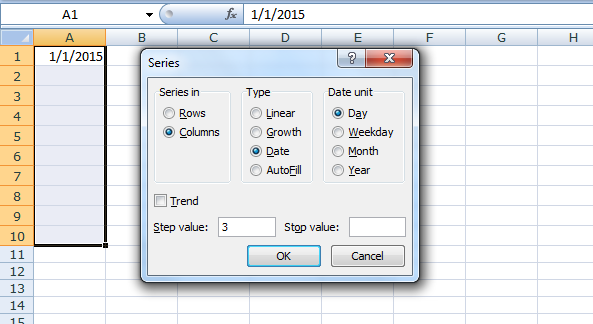
-
单击确定
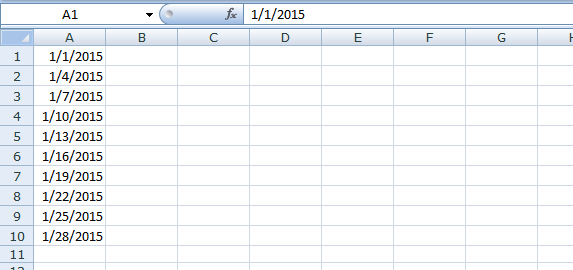
在上图中,我们可以看到月份采取了3个步骤,即从1月到4月,从4月到7月,依此类推。
除了“填充”选项,我们还有另一种出路,那就是快捷方式。
请按照以下步骤操作:
在单元格A1中,我们具有当前日期选择该单元格在该单元格的右下角,将光标置于+号,然后按住鼠标并将其拖动到需要序列的位置*月序列将持续到最后一个单元格
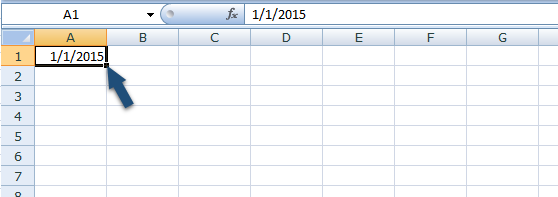
而且,通过这种方式,我们可以在Microsoft Excel中用一系列日期填充范围。
如果您喜欢我们的博客,请在Facebook上与您的朋友分享。您也可以在Twitter和Facebook上关注我们。
我们很高兴收到您的来信,请让我们知道我们如何改进,补充或创新我们的工作,并为您做得更好。写信给我们[email protected]